Apple 要求您的 iPhone 电池电量至少为 50% 才能下载 iOS 更新。例如,如果您在电量达到 55% 时开始下载,则电池电量很可能会在更新过程中低于所需的百分比。
因此,这可能是您的 iOS 更新暂停的原因。要解决此问题,只需为 iPhone 充电并将其留在那里直至下载完成。
iOS 更新中断的最常见原因之一是网络不稳定。如果您在下载更新时失去互联网连接,您的 iPhone 将自动暂停 iOS 更新。如果您的连接较弱或不稳定,也会发生同样的情况。
通常,当您的互联网连接改善时,您的 iPhone 会恢复更新,但情况并非总是如此。
更新屏幕上的灰色恢复下载选项可以肯定地表明您的互联网是 iOS 更新暂停的罪魁祸首。
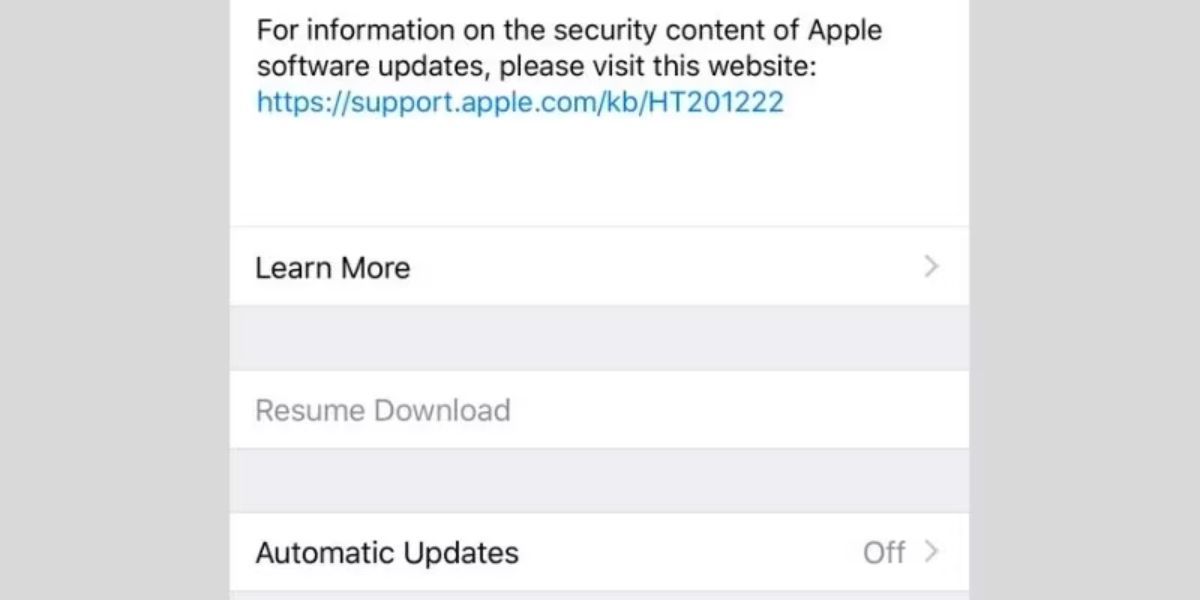
您可以尝试采取多种修复措施来改善网络状况并取消暂停 iOS 更新:
尝试通过关闭然后重新打开 iPhone 的 Wi-Fi 来重置 Wi-Fi 连接。 通过重新启动 iPhone 进行软重置。 打开和关闭飞行模式以恢复连接。您可以从 iPhone 的控制中心访问飞行模式。重置 iPhone 上的所有网络设置,以消除任何潜在的连接问题。 重新启动或重置路由器。另外,请避免使用 iPhone 的蜂窝数据来更新 iOS。除非您在 iPhone 12 或更高版本上拥有有效的 5G 套餐,否则 Apple 不允许您下载有关蜂窝数据的主要 iOS 更新。
例如,如果您打算直接从 iOS 16 升级,则可能会遇到 iOS 17 下载暂停的问题。最好仅使用蜂窝数据进行较小的更新,或者如果您的蜂窝数据连接通常很慢、不稳定或配额有限,则依赖 Wi-Fi。
如果您的 iPhone 存储空间不足,更新可能会在完全下载之前停止。在开始下载更新之前,您的 iPhone 会指示文件有多大。 iOS 更新的大小可以从 1GB 到 6GB 不等。但是,您需要确保您的设备有两倍的存储空间来下载和安装更新。

要确认您有足够的存储空间用于更新,请转到“设置”>“一般> iPhone 存储。如果您的设备上没有足够的空间,请尝试删除一些媒体或卸载未使用的应用程序,以释放 iPhone 上的存储空间。
如果您没有足够的空间来下载更新,请尝试使用 Mac 更新您的 iPhone。这样,您的 iOS 设备上就不需要那么多的可用空间。只需按照以下步骤操作:
通过 USB 连接您的 iPhone 和 Mac。 打开 Finder 以找到您的 iPhone。您可能需要信任您的设备才能继续。 从侧边栏中选择您的 iPhone。 在“常规”选项卡下,单击“检查更新”。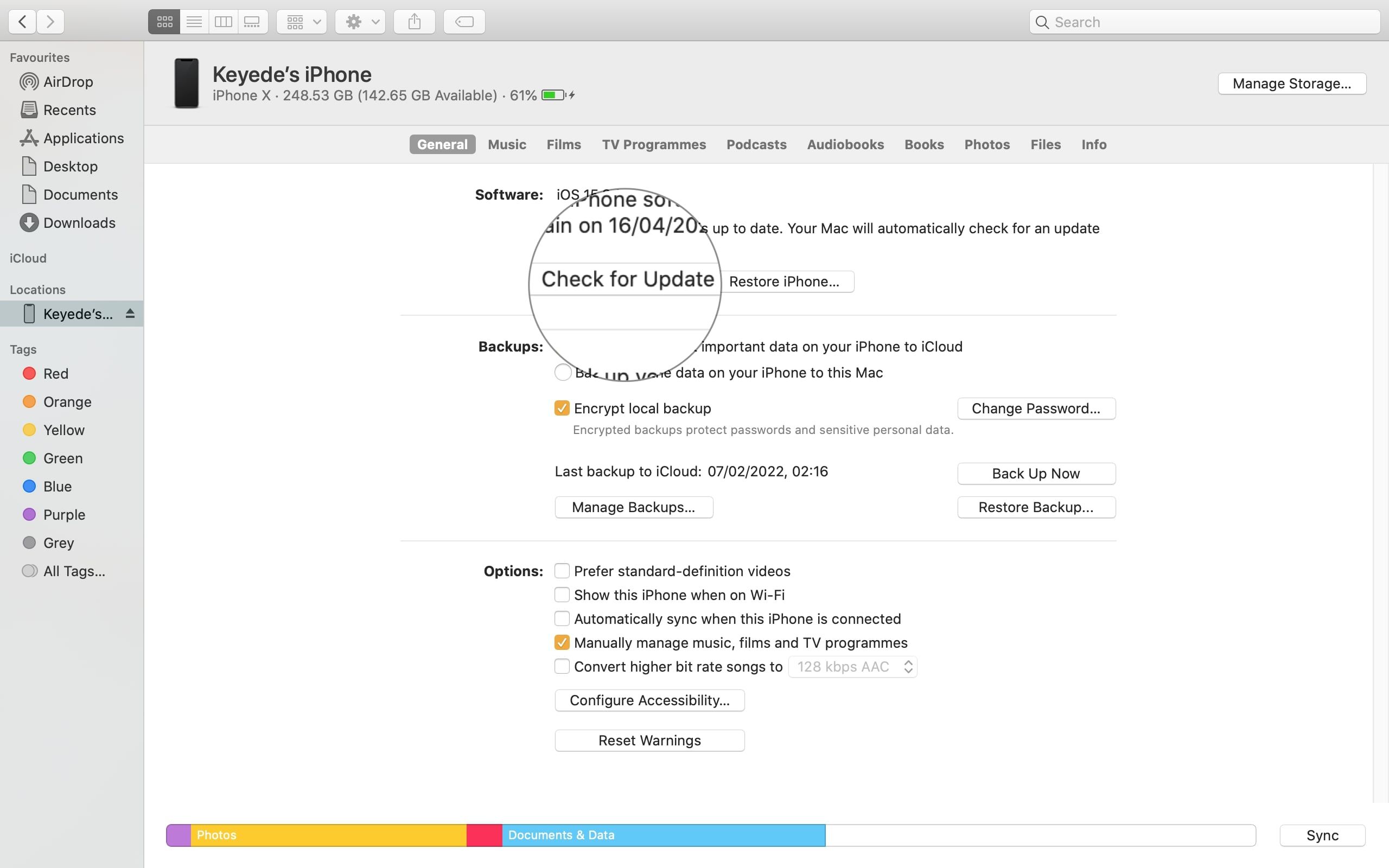
如果您使用的是 Windows PC,请使用 iTunes 而不是 Finder 按照以下步骤操作。
如果您发现有足够的存储空间用于更新,那么这可能不是问题。让我们看看针对 iOS 更新中断的更多修复。
如果您之前下载过iOS测试版或不完整的更新,那么几乎肯定会导致您这次更新失败。
解决方法是卸载 iOS beta 版或删除之前更新的安装包。要执行后者,请打开 iPhone 的“设置”,转到“常规”>“设置”。 iPhone 存储,然后向下滚动应用程序列表,直到找到“软件更新”。点击它,然后选择删除更新。
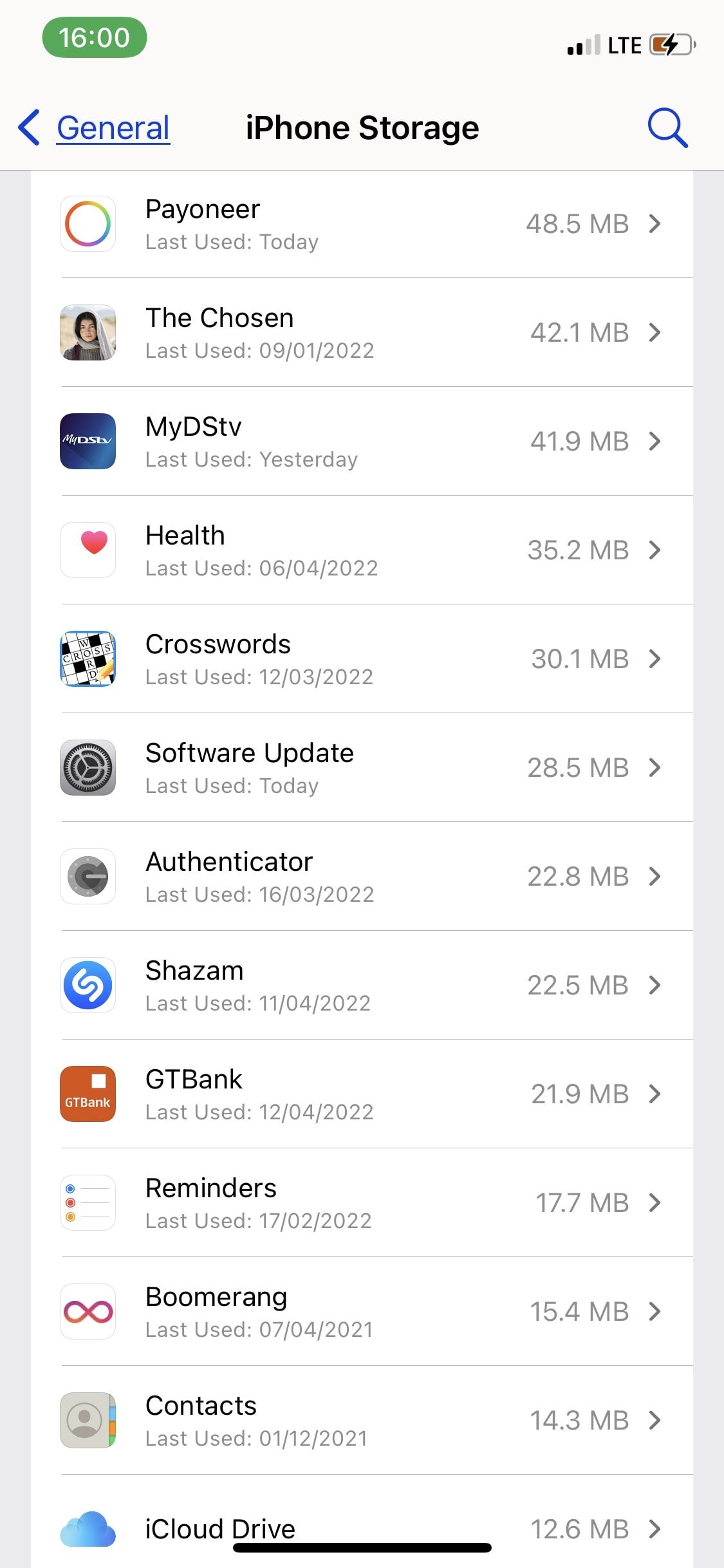
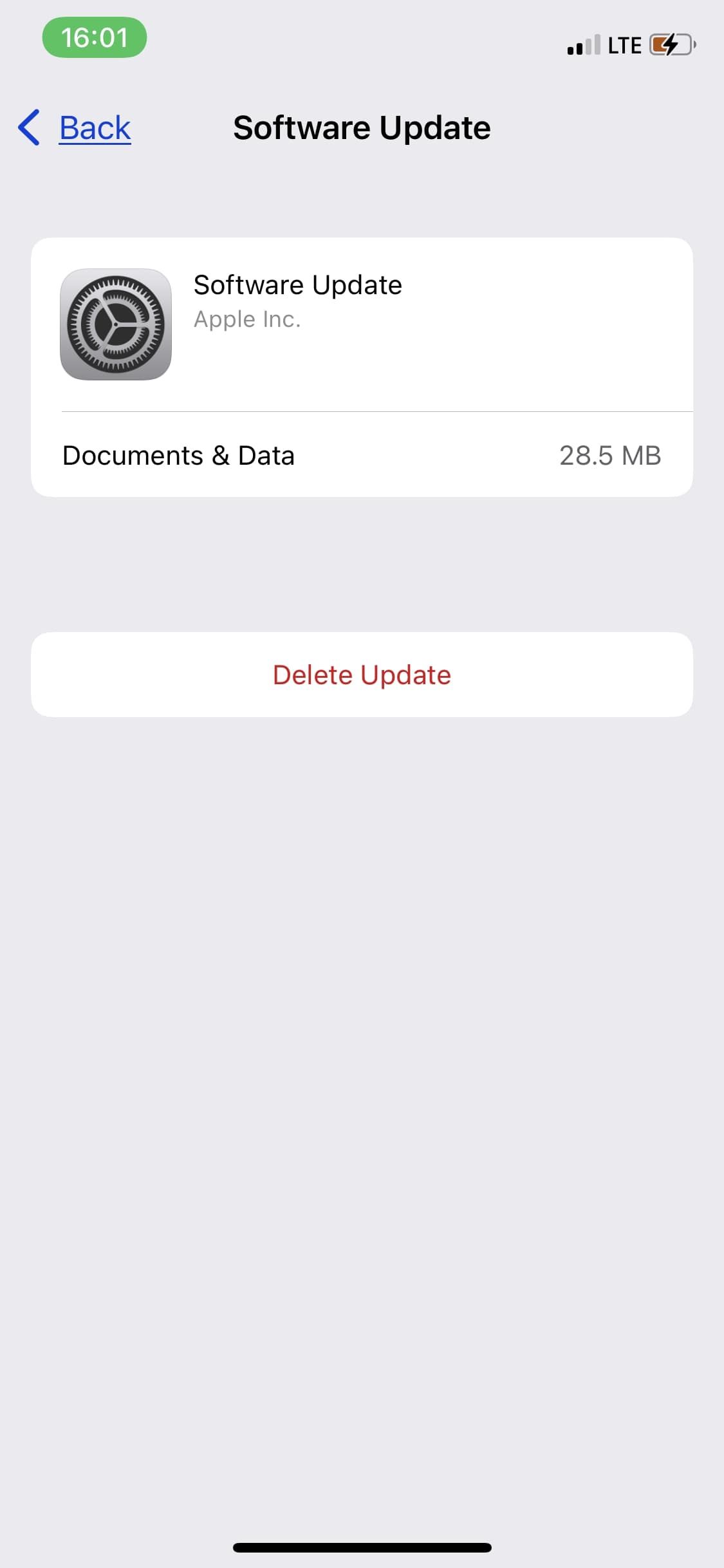
删除更新文件后,您可以转到“常规”>“软件更新以重新启动更新。
大多数人打开内容和隐私限制来阻止自己或其他人安装和删除应用程序。对于试图限制孩子访问某些内容的父母来说,这也是一个很棒的功能。
如果您之前打开了 iTunes 和 App Store 购买的内容限制,您的 iOS 更新将不会成功。
要解除限制,请转到“设置”>“屏幕时间>内容和隐私限制。您可以通过关闭页面顶部的开关来关闭所有限制,或允许访问特定类别。例如,点击“iTunes 和 App Store 购买”来创建用于安装或删除应用程序的自定义访问规则。

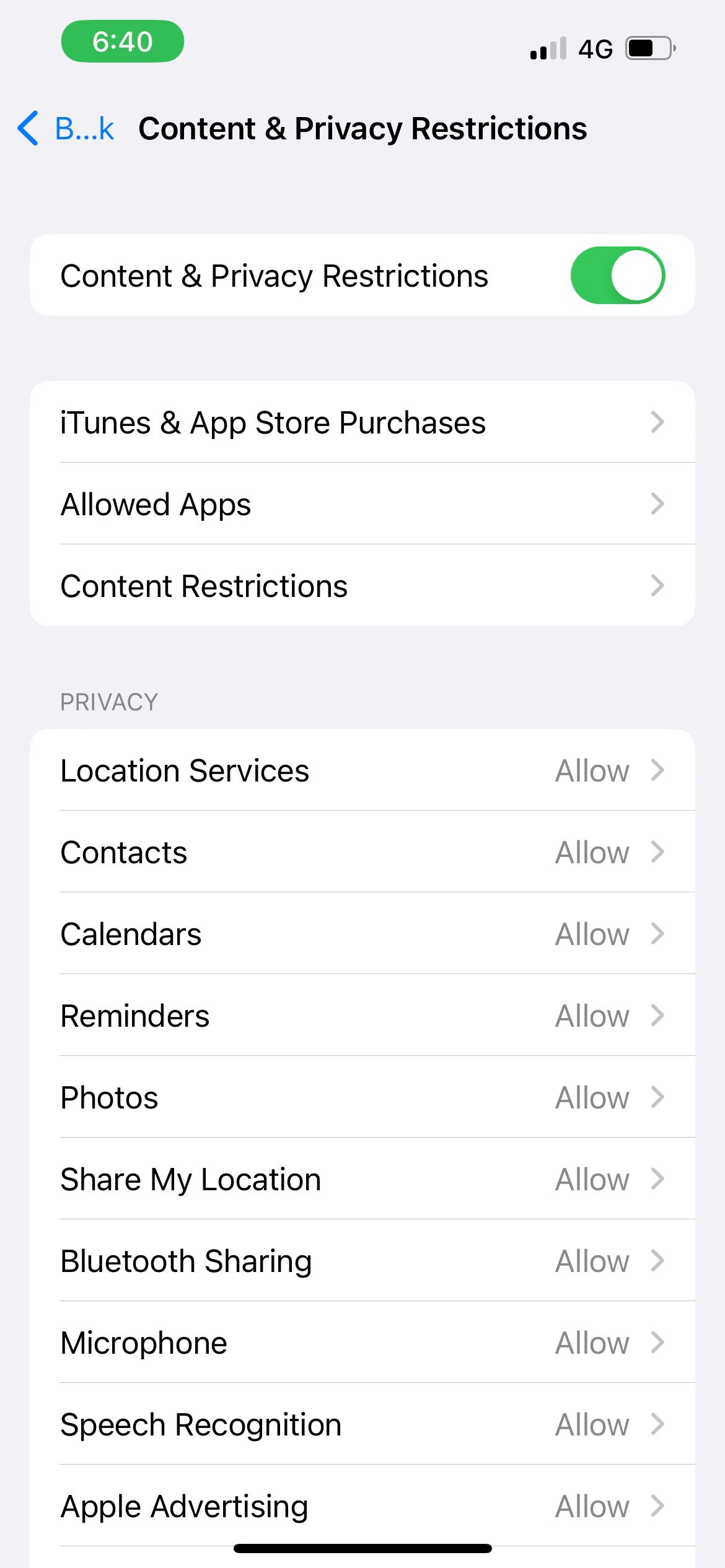

当Apple发布新的iOS更新时,全世界的iPhone用户都争相下载。这可能会导致 Apple 的服务器负担过重,从而导致停机,从而导致您的 iOS 更新暂停。
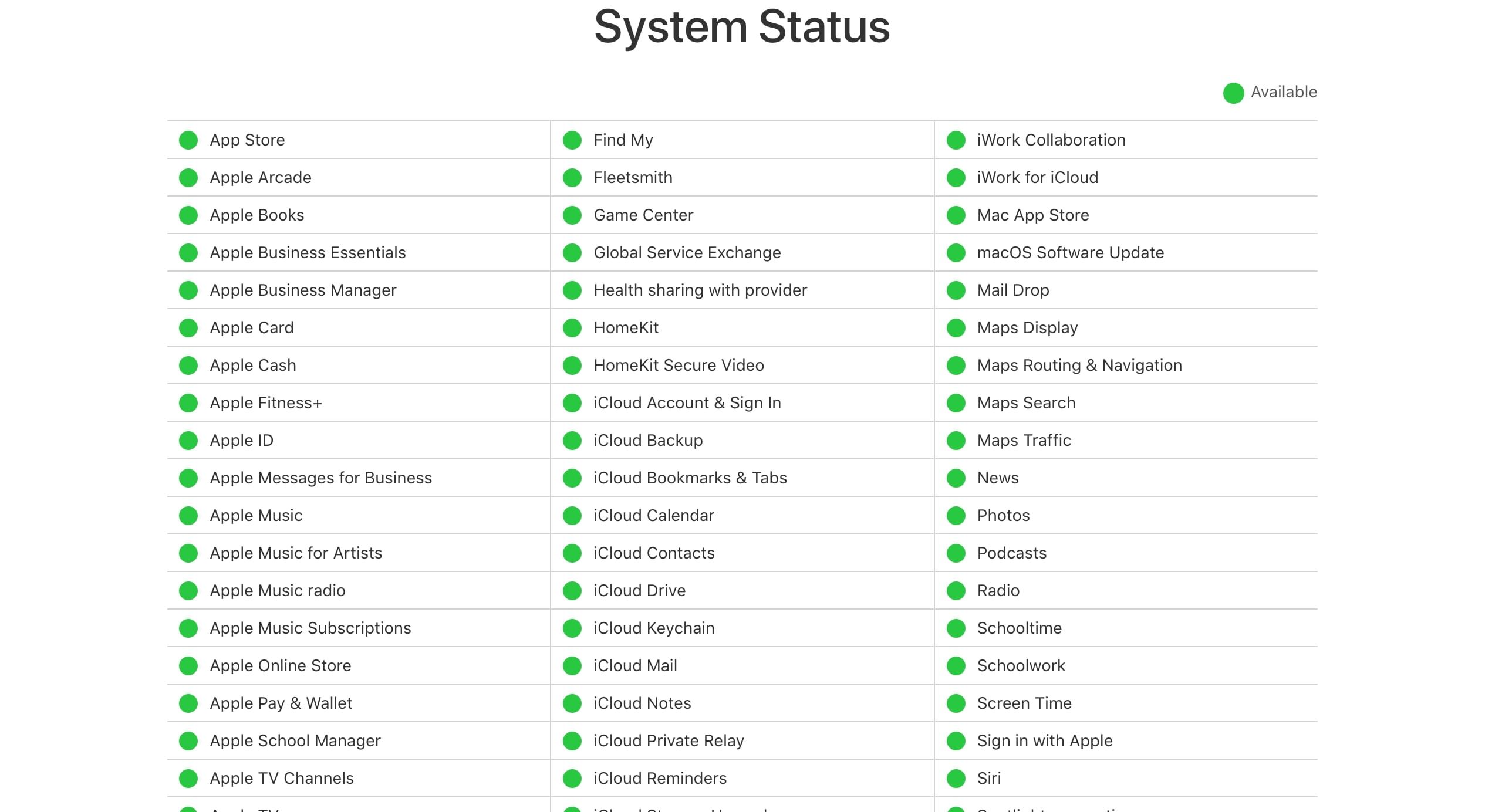
这种情况很少发生,但我们不能排除苹果更新服务器出现故障的可能性。为确保安全,请访问 Apple 系统状态页面,检查与更新相关的服务(例如 App Store、iCloud 帐户等)是否有绿色圆圈。如果没有绿色圆圈,则表示存在系统问题,您需要必须等到苹果修复它。
当您的 iOS 更新由于某种原因暂停时,这些修复之一应该可以帮助您恢复 iOS 更新下载和安装。
但如果这些技巧都不起作用,您可能需要尝试 DFU 恢复以完全擦除并重新安装 iPhone 上的所有软件和固件。此步骤还将删除您的所有数据,因此请先确保您有备份。
以上是修复 iOS 更新卡住并显示'恢复下载”的 6 种方法的详细内容。更多信息请关注PHP中文网其他相关文章!




